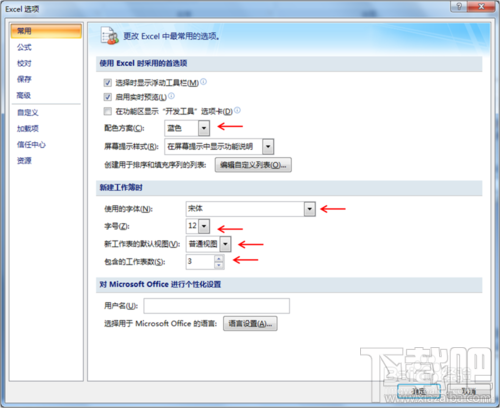萬盛學電腦網 >> WORD教程 >> WORD使用技巧 >> 2種有針對性的把word隱藏起來
2種有針對性的把word隱藏起來
第一種:windos自帶的加密方法,適合給單個word加密,不利於給多個word加密。
現在我就以使 用 Word 多年的經驗, 談談保護 Word 2003文件的方法和措 施。 隱藏文檔紀錄 當我們打開 Word 時,首先會看到什麼?對了,只要用鼠標點擊“文件”菜單,默認情況下會列出最近使用過的 4 個文件。這樣,我們打開過的文件會完全暴露在外,無需查找也能輕易被 別人發現。 出於保密需要, 我們往往不希望別人看到自己最近編輯過的文件, 要達到這樣的目的,只要在“工具”→“選項”→“常規”選項卡中不選中“列出最近所用文件”即可。 這樣做就沒人能發現最近被使用過的文件了?答案當然是否定的。在一般情況下, Windows 的“開始”菜單中“文檔”子菜單會列出用戶最近使用過的所有文件,對敏感內容應及時予以清除。我們可以通過點擊“開設”→“設置”→“任務欄和開始菜單”→“高級”選項卡中的“清除”按鈕。
給文檔設置密碼 漫長的文字錄入工作終於完成了,如果不希望那些未經授權的用戶使用你的保存文件, 就應該給它設置密碼。 打開“文件”→“另存為”→點擊“工具”按鈕中的“安全措施選項”, 在密碼欄中輸入密碼,確認輸入後即可。(如圖)


這裡要說明的是,Word 提供了兩種類型的密碼用於文件保護: “打開權限密碼 打開權限密碼”——限制未經授權的用戶打開文檔; 限制未經授權的用戶打開文檔; 打開權限密碼限制未經授權的用戶打開文檔 “修改權限密碼”——限制未經授權的用戶對文檔作修改,沒有修改權限密碼的用戶只能以只 讀方式打開文檔。這兩種密碼是相互獨立的,可以根據自己的需要分別設定。密碼的最大長度為 15 個字符,並區分字母大小寫。另外,選中 “建議以只讀方式打開文檔”選項,這樣文檔被打開 前會出現建議用戶以只讀方式打開的提示,如果我們選擇“否”不接受建議,文檔仍以常規方式打開。
需要提醒大家,別以為加了密碼就萬事 OK 了,對許多破解 Office 文檔密碼的軟件來說, 長度太短或較有規律的 Office 文檔密碼可以說不堪一擊。所以,真正需要加密的重要文檔,我們還需多加留心,盡量使用數字、字母大小寫混合加密。 加密後的小措施即使文檔已經進行過加密保護,我只要動動鼠標,仍然可以了解你的文檔的一些內容。用鼠 標右擊文檔,在彈出菜單中選擇“屬性”,可在“摘要”選項卡的標題項中看到文檔的部分正文內容。 這是為什麼呢?原來很多人習慣在編輯一個新文檔的時候先直接輸入正文, 然後再給文檔起標題。這樣一來, Word 就會自動將正文的前幾十個字作為文檔摘要信息保存下來。所以為了使自己的隱私得到更 好的保護, 我們要養成首先輸入文章標題或是及時手工更改標題的習慣。如果你不想讓別人知道 你的一些用戶信息,還應在“工具”→“選項”→“用戶信息”選項卡裡做一些修改工作(包括“用戶姓名”、“姓名縮寫”、“通訊地址”等)。 方便安全的審閱 經過上述方法處理文檔,可以說基本是安全的。但是,我們完成一篇文檔後,可能還需要交 給他人審閱,使用“工具”→“保護文檔”命令可對原文檔進行保護。這樣,他人在文檔原稿上所做 的修改都以用修訂標記或批注標記的形式記錄下來。
第二種方法:就是借助加密軟件了,適合給多個word加密
1.首先上網下載一個加密軟件,比如迅影加密王,這是一款專業的文檔加密軟件。用迅影加密王給自己的硬盤創建一個保險櫃。如圖:

2.創建成功後,然後就可以登錄自己創建的保險櫃了。生成的保險櫃會映射出一個z盤,如圖:


3.打開保險櫃,然後把需要加密的word文件全部放入z盤,然後退出保險櫃,就輕松的給這些word加密了。